JavaSE_Java语言概述
1、从Oracle官网下载最新的JDK安装包,完全免费的,不要去不正规的网站下载。
注意下载的版本,操作系统是Windows还是其它,是64位还是32位,选好安装包。下载完开始双击安装,傻瓜式安装。
2、傻瓜式操作安装完后,开始配置环境变量,当然不配置也行,此步骤主要是为了开发时,编译运行操作方便使用JDK中bin文件夹里的javac和java工具。
配置环境变量:
1.右击我的电脑,演示的是win10系统,点击高级系统设置,找到环境变量并点击。
2.点击新建,在弹出框第一栏变量名输入JAVA_HOME,第二栏变量值输入JDK安装路径,记住是JDK安装路径。确定后进入第三步。
3.在上面找到Path环境变量,打开后不要删除或者改动其它的内容,自己添加一行%JAVA_HOME%\bin,这里主要是添加bin文件夹路径,%%中间取的是JDK的地址,这样为了日后更改JDK路径,直接在JAVA_HOME更改,而不用去Path更改,安全和高效。
4.跟第二步一样,添加一个CLASSPATH环境变量,值设置为一个点就行了,主要是为了给虚拟机找你的.class文件执行。
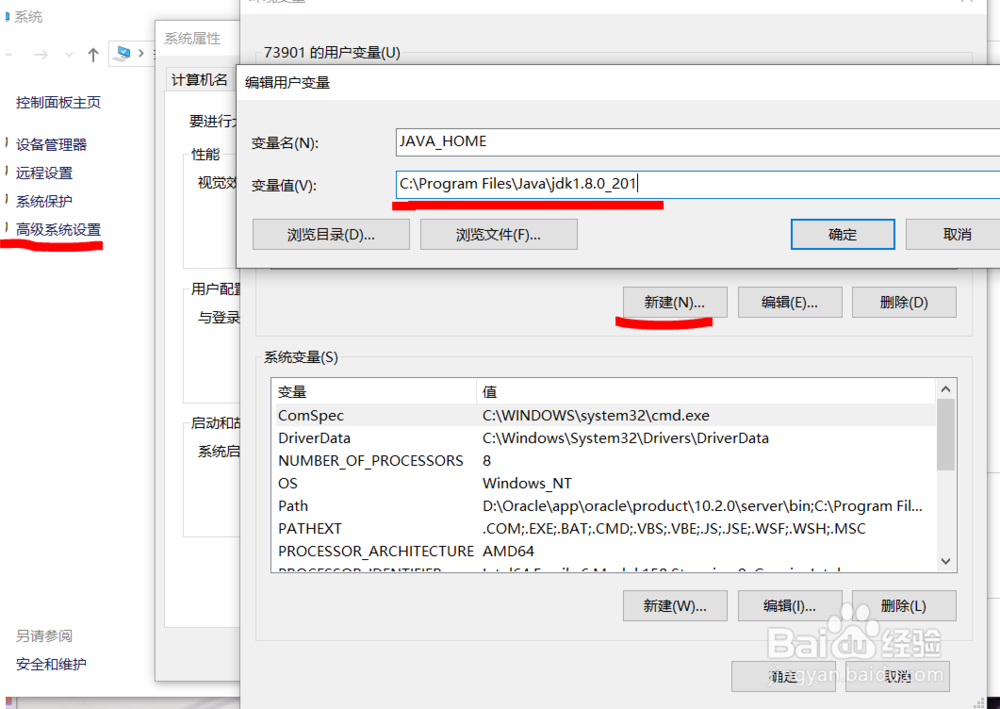
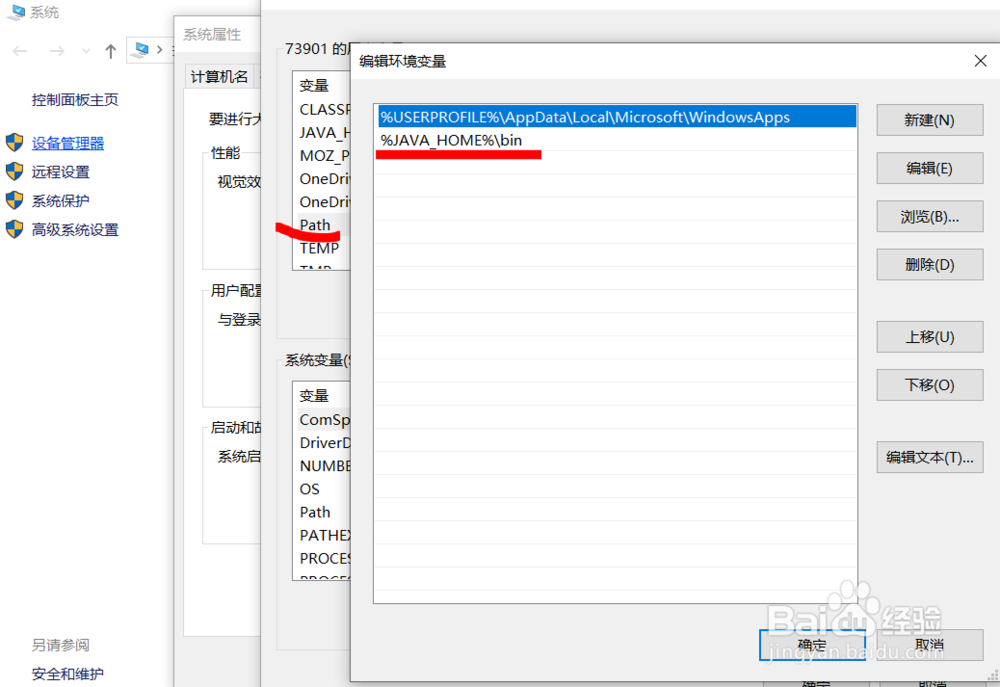

3、打开DOS命令窗口(win+R键,输入CMD打开),输入javac,若出现图片所示即配置成功。

声明:本网站引用、摘录或转载内容仅供网站访问者交流或参考,不代表本站立场,如存在版权或非法内容,请联系站长删除,联系邮箱:site.kefu@qq.com。